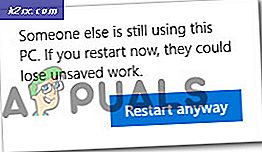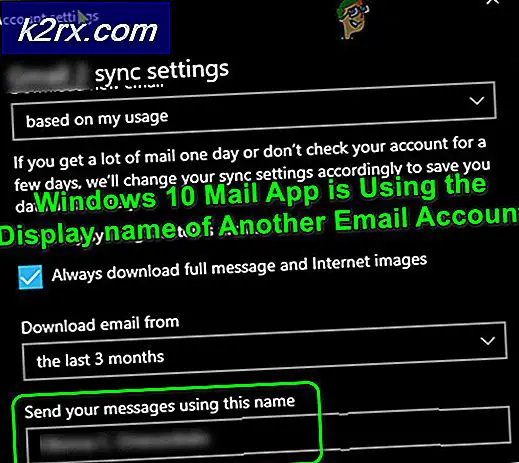Hvordan fikser jeg ‘Windows finner ikke Bin64 \ InstallManagerAPP.exe’?
AMD-grafikkdrivere kreves av AMD-grafikkort for å fungere skikkelig. Noen ganger på grunn av forskjellige grunner, avbryter en feil installasjonen av AMD-grafikkdriveren. Den samme feilen kan også avbryte oppdateringer av AMD-grafikkprogramvare. Meldingsfeilen er som følger:
Bin64 \ InstallManagerApp.exe er en programvarekomponent i Catalyst Control Center av Advanced Micro Devices eller AMD. Catalyst Control Center er et verktøy for ATI Radeon-grafikkort som brukes til overklokking og optimalisering.InstallManagerApp.exe kjører installasjonsveiviseren for Catalyst Control Center. Derfor, hvis det mangler, kan installasjonen av Catalyst Control Center ikke utføres.
Hva er årsaken til at Bin64 \ InstallManagerApp.exe mangler?
Noe av det følgende kan forårsake denne feilen:
- nedlasting AMD Graphics-driver fra den offisielle AMD-støttesiden. Sørg for å laste ned driveren manuelt ogikke bruke automatisk oppdage og installere.
- nedlasting Vis Driver Uninstaller eller DDU fra denne siden.
- Deaktiver antivirus eller noe annet av den typen.
- Slett innholdet i C: \ AMD-mappen til alle tidligere drivere.
- Avinstaller de gamle AMD-driverne ved hjelp avAvinstaller et program, kontrollpanelverktøy.
- Start på nytt i Windows Safe Mode ogløpe DDU-applikasjon. Den starter datamaskinen på nytt automatisk etter fullføring.
- Installer de nedlastede AMD-driverne og start systemet på nytt. Dette kan løse problemet ditt.
Løsning 3: Kjør DISM & SFC Utility
Begge disse verktøyene skanner Windows-bildefiler og alle beskyttede systemfiler. Alle ødelagte, skadede og feilaktige versjoner erstattes deretter med riktige Microsoft-versjoner med disse verktøyene.
Slik kjører du kommandoen Deployment Image Servicing and Management eller DISM:
- Klikk Start og skriv cmd i søkefeltet. Kjør det som administrator.
- Skriv inn følgende kommando og trykk Tast inn.
DISM / Online / Cleanup-Image / RestoreHealth
Ikke lukk applikasjonen, da det kan ta tid. Noen ganger ser det ut til å sitte fast på 20 prosent, men ikke bekymre deg, det blir gjort på noen minutter.
Slik kjører du systemfilkontrollen eller SFC-kommandoen:
- Det første trinnet er det samme; løpe cmd som administrator.
- Skriv inn følgende kommando og trykk Tast inn.
sfc / scannow
Ikke lukk applikasjonen, da det kan ta tid. Denne løsningen kan løse problemet ditt.
Løsning 4: Korrupte Microsoft Visual C ++ omfordelbare filer
Ødelagte biblioteker kan forårsake denne feilen. Følg disse trinnene for å løse problemet:
- KlikkStart, SøkKontrollpanel og slåTast inn.
- KlikkAvinstaller et program under Programmer.
- Noter ned alle versjonene av Microsoft Visual C ++ omfordelbare enheter som er oppført iProgrammer og funksjoner.
- Besøk den offisielle Microsoftsiden og last ned nye eksemplarer av disse Microsoft Visual C ++ omfordelbare produktene.
- Avinstaller alle versjoner av Microsoft Visual C ++ som er installert.
- Installer nedlastede Microsoft Visual C ++ omfordelbare pakker. Dette skal endelig løse problemet ditt.